अस्ताव्यस्त पॉप-अप टाळा: स्क्रीन सामायिकरण दरम्यान मास्टर टीम सूचना

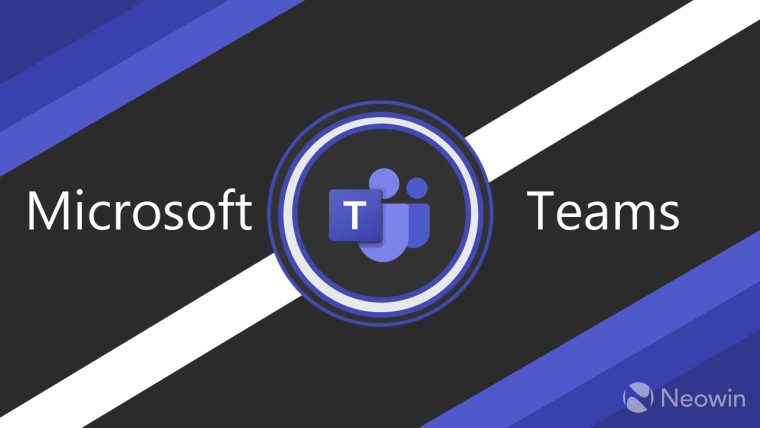
जेव्हा एखाद्या खासगी संभाषणातून एखादी लाजिरवाणी सूचना पॉप अप झाली तेव्हा आपण कधीही आपल्या स्क्रीनवर सामायिक करणार्या संघांमध्ये आहात? बरं, तू एकटा नाहीस, ही एक व्यापक निराशा आहे. परंतु, हे घडण्यापासून रोखण्यासाठी अनेक भिन्न मार्ग आहेत हे आपणास माहित आहे काय?
बॉक्सच्या बाहेर, कार्यसंघ मीटिंग्ज दरम्यान आणि आपण आपली स्क्रीन सामायिक करत असतानाही पॉप -अप सूचना दर्शवितात – याचा अर्थ असा आहे की कोणालाही संदेश, प्रतिक्रिया आणि कॉल अॅलर्ट्सवर नजर टाकू शकते जे सूचना म्हणून पॉप अप करतात.
आशा आहे की, हे मार्गदर्शक सर्व मायक्रोसॉफ्ट टीम वापरकर्त्यांसाठी उपयुक्त ठरेल; आम्ही पूर्ण झाल्यानंतर, कोणतेही अवांछित संदेश पॉप अप होऊ नये जे कॉलमध्ये आपली स्क्रीन सामायिक करताना दिसू शकतात.
आपण विंडोजवर कार्यसंघ चालवत असल्यास आपण ज्या समस्येचा प्रयत्न करू शकता त्याचा पहिला उपाय कार्य करेल. फोकस असिस्ट हे विंडोज 10 आणि विंडोज 11 मधील एक वैशिष्ट्य आहे जे आपल्याला विशिष्ट वेळी सूचना, ध्वनी आणि सतर्कता अवरोधित करून किंवा मर्यादित ठेवून लक्ष केंद्रित करण्यास मदत करते.
सूचना रोखण्यासाठी आपण फोकस सहाय्य वापरू शकता. हे सक्रिय करण्यासाठी, फक्त अधिसूचना चिन्हावर क्लिक करा आपल्या टास्कबारचा तळाशी-उजवी आणि फोकस सहाय्य क्लिक करा जोपर्यंत तो दर्शवित नाही तोपर्यंत “फक्त अलार्म” किंवा “केवळ प्राधान्य”? वैकल्पिकरित्या आपण जाऊ शकता सेटिंग्ज> सिस्टम> फोकस सहाय्य आणि असे नियम सेट करा:
- आपल्या प्रदर्शनाची नक्कल करताना स्वयंचलितपणे चालू करा
- विशिष्ट तासांमध्ये
- पूर्ण स्क्रीनमध्ये अॅप वापरताना
फोकस सहाय्य योग्यरित्या ऑपरेट करू शकते हे सुनिश्चित करण्यासाठी, जा कार्यसंघ> सेटिंग्ज> सूचना> सूचना शैली> विंडोज निवडा? हे कार्यसंघांच्या सूचनांना दिसण्यापासून प्रतिबंधित करण्यासाठी आवश्यक असलेल्या नियंत्रणास मदत करते.
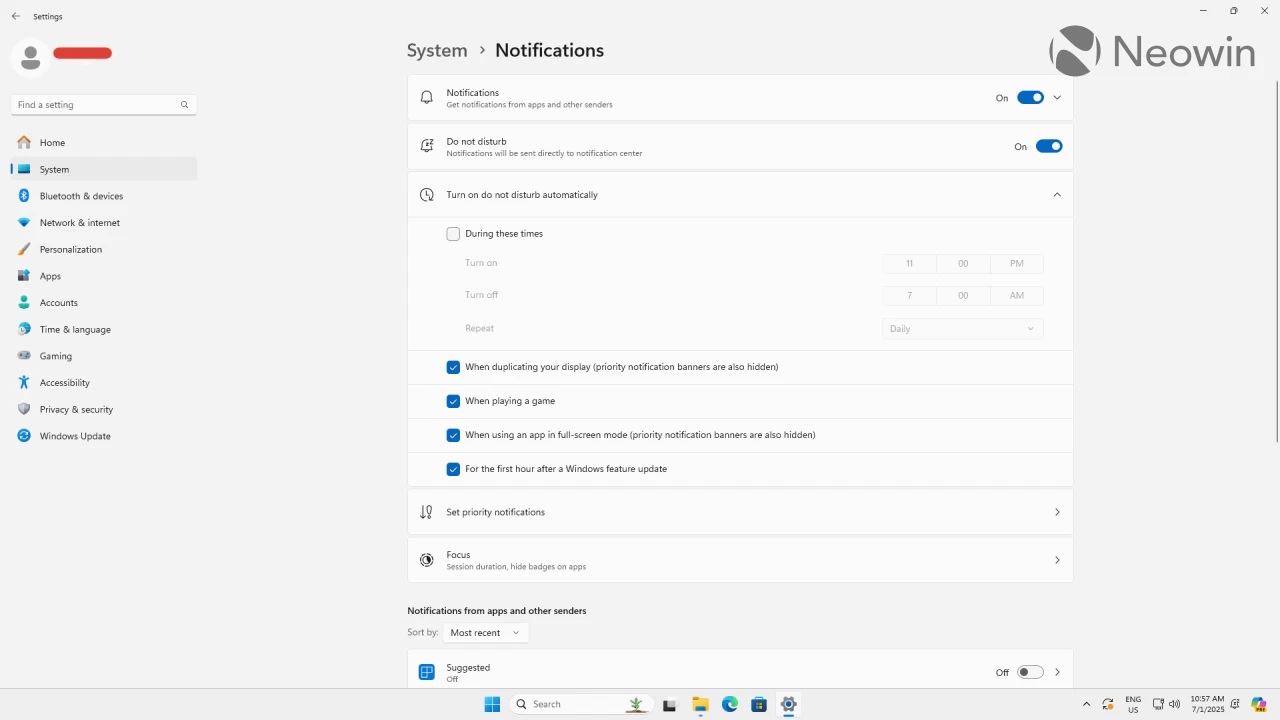
कार्यसंघांचा अंगभूत “डिस्ट्रिस्ट डिस्टर्ब” मोड आणि अपवाद व्यवस्थापित करणे
दुसरा पर्याय म्हणजे कार्यसंघांमध्ये थेट त्रास देऊ नका. सिस्टम-वाइड फोकस असिस्टच्या विपरीत, डीएनडी संघ-विशिष्ट आहे, म्हणून हे केवळ संघांकडून पॉप-अप प्रतिबंधित करेल. या कारणास्तव, आपल्याला इतर मेसेजिंग अॅप्स बंद करावे लागेल किंवा त्यांना डीएनडी देखील सेट करावे लागेल.
कार्यसंघांमध्ये अडथळा आणू नका हे सक्षम करणे खरोखर सोपे आहे, आपण फक्त आपले प्रोफाइल चित्र टॅप करा आणि नंतर स्थिती पर्याय दाबा आणि निवडा त्रास देऊ नका? हे कार्यसंघांकडून सर्व टोस्ट सूचना दडपेल, परंतु जर आपल्याला खूप महत्वाच्या सूचनांची आवश्यकता असेल तर आपण त्यांना डीएनडीला बायपास करण्यास परवानगी देऊ शकता. आपण हे प्राधान्य संपर्क निवडू शकता सेटिंग्ज> गोपनीयता> प्राधान्य प्रवेश व्यवस्थापित करा? प्राधान्य प्रवेश वैशिष्ट्य केवळ डेस्कटॉप आणि मोबाइल अॅप्समध्ये उपलब्ध आहे.
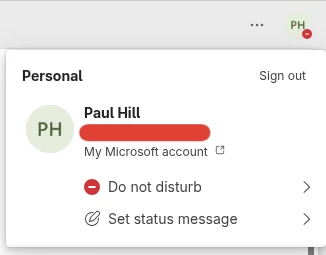
मीटिंग-विशिष्ट सेटिंग्ज आणि सादरीकरण सर्वोत्तम पद्धती
पुढे एक पर्याय आहे जो आपण पीडब्ल्यूएच्या टीमचे वापरकर्ते वापरू शकता, जर आपण तेथे गेला तर सेटिंग्ज> सूचना> मीटिंग्ज आणि कॉल (सूचना आणि क्रियाकलाप, वेब आवृत्तीमध्ये) शोधा “मीटिंग्ज आणि कॉल दरम्यान नि: शब्द सूचना” (वेब: “कॉल आणि मीटिंग्ज दरम्यान सूचना दर्शवा”)? डेस्कटॉप वापरकर्त्यांसाठी, मायक्रोसॉफ्ट म्हणतात ही पद्धत तात्पुरती आहे आणि सूचना दूर ठेवण्यासाठी नेहमीच विश्वासार्ह नसते म्हणून फोकस सहाय्य किंवा डीएनडीसाठी निवड करणे चांगले पर्याय आहेत.
वेब आवृत्तीमध्ये काही इतर पर्याय देखील आहेत जे आपल्याला उपयुक्त वाटू शकतात, हे आहेत “सूचनांमध्ये संदेश आणि सामग्री पूर्वावलोकन दर्शवा” आणि “जेव्हा माझे कार्यसंघ टॅब दृश्यात नसतात तेव्हा डेस्कटॉपवर सूचना दर्शवा”? जर आपण एखाद्याच्या संदेशाची वाट पाहत असाल परंतु प्रत्येकाने संदेश काय आहे हे पहावे अशी इच्छा नसल्यास पहिला पर्याय विशेषतः उपयुक्त आहे.
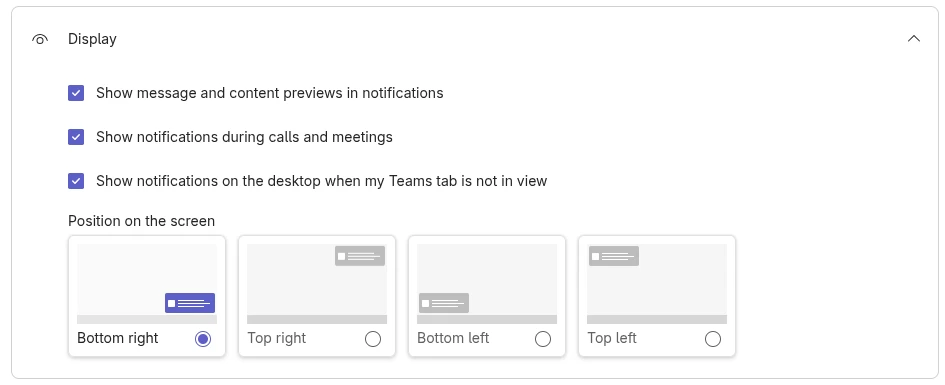
हे सर्व पर्याय सभ्य आहेत, परंतु आपण आपली स्क्रीन सामायिक करता तेव्हा काही डिजिटल स्वच्छता पद्धती आहेत. प्रथम, आपण स्क्रीन सामायिकरण सुरू करण्यापूर्वी आपण चॅट उपखंड बंद करू शकता, हे पूर्वावलोकन संदेशांना पॉप अप करण्यापासून प्रतिबंधित करेल. दुसरे म्हणजे, आपली स्क्रीन सामायिक करताना, वापरकर्त्यांना जे काही दिसते ते मर्यादित करण्यात मदत करते, संपूर्ण स्क्रीनऐवजी फक्त एक विंडो सामायिक करण्याचा पर्याय निवडा.
मायक्रोसॉफ्टने कॉल दरम्यान सूचना रोखण्याची अंमलबजावणी निश्चितच सर्वोत्कृष्ट नाही. आशा आहे की, या मार्गदर्शकाने आपल्याला स्क्रीन सामायिकरण दरम्यान पॉप अप होणार्या लाजीरवाणी सूचना टाळण्यासाठी सर्वोत्तम मार्ग तयार करण्यास मदत केली आहे.




